Win10接口跃点数怎么设置?设置跃点数提升网速的方法!
发布时间:2017-04-06 21:50:30 浏览数:
之前小编给大家介绍过关于跃点数的作用。在本文中,小编将给大家分享下WIn10系统中跃点数的设置方法,从而利用跃点数提升网速!
步骤:
1、在任务栏右下角的网络图标上右键点击,选择【 打开网络和共享中心】;
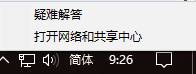
2、点击窗口左侧的【更改适配器设置】;
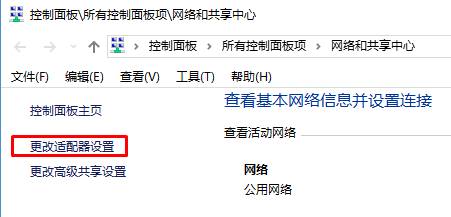
3、在【WLAN(无线网络)】或【以太网】上右键点击, 在右键菜单中点击:属性;
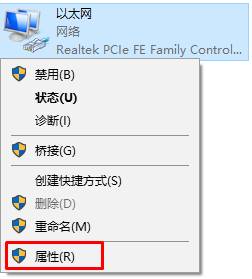
4、双击打开“Internet协议版本 4(TCP/Pv4)”;

5、点击右下角的【高级】按钮;
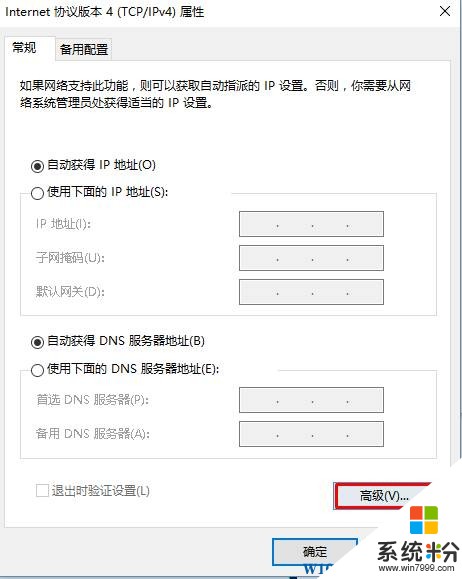
6、在下面将【自动跃点】的勾去掉,在【接口跃点数】设置为“10”,点击确定即可;
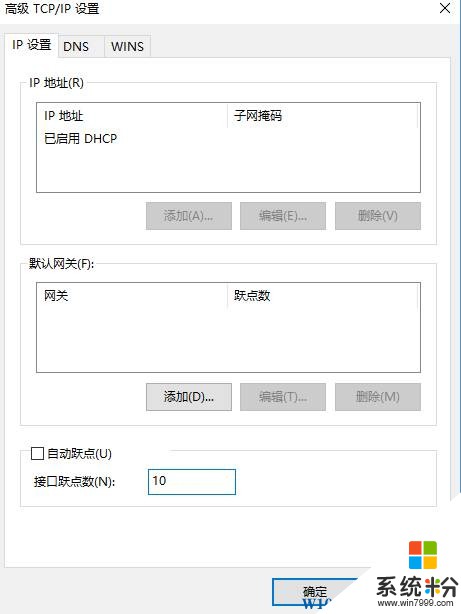
7、如果是笔记本电脑的话按照此方法将【WLAN】和【以太网】的跃点数设置为相同的数值即可达到网络加速的效果。
步骤:
1、在任务栏右下角的网络图标上右键点击,选择【 打开网络和共享中心】;
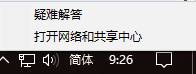
2、点击窗口左侧的【更改适配器设置】;
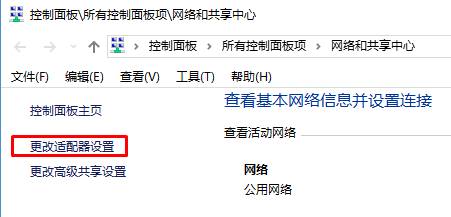
3、在【WLAN(无线网络)】或【以太网】上右键点击, 在右键菜单中点击:属性;
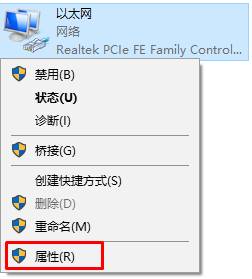
4、双击打开“Internet协议版本 4(TCP/Pv4)”;

5、点击右下角的【高级】按钮;
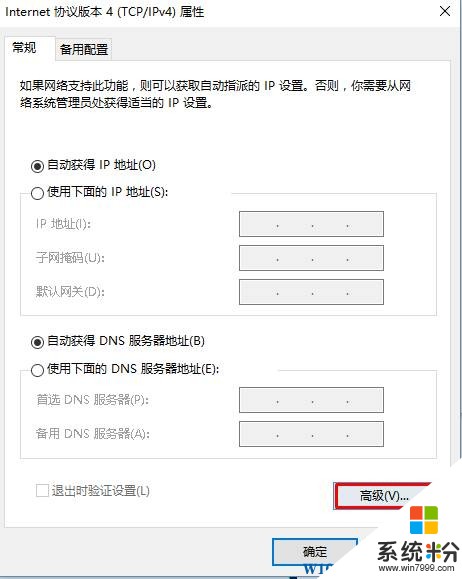
6、在下面将【自动跃点】的勾去掉,在【接口跃点数】设置为“10”,点击确定即可;
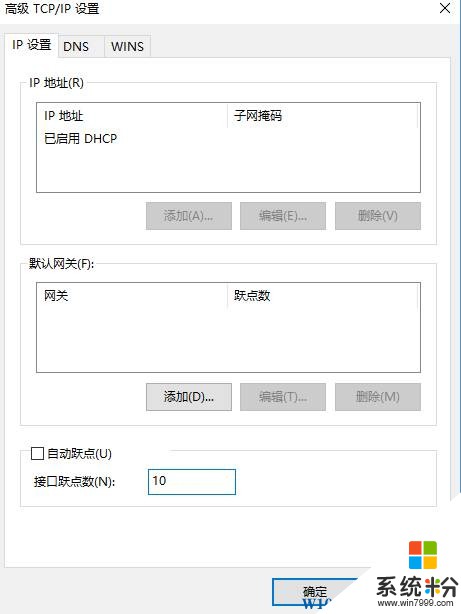
7、如果是笔记本电脑的话按照此方法将【WLAN】和【以太网】的跃点数设置为相同的数值即可达到网络加速的效果。